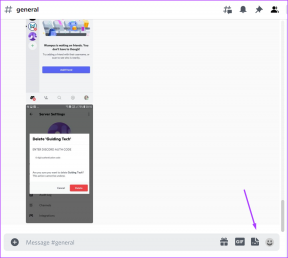Pataisyti „Windows 10“ nustatymai neatsidaro
Įvairios / / November 28, 2021
Jei neseniai atnaujinote kompiuterį, galite pamatyti keistą problemą, kai neatsidarys „Windows“ nustatymų langas, net jei nuolat spustelėjote nuorodą „Nustatymas“. Net jei paspausite sparčiuosius klavišus („Windows“ klavišas + I), kad atidarytumėte „Nustatymai“, programa „Nustatymai“ nebus paleista arba atidaryta. Kai kuriais atvejais vartotojai praneša, kad „Windows Store“ programa atsidaro vietoje „Nustatymų“ programos, net jei jie spustelėja „Nustatymai“.
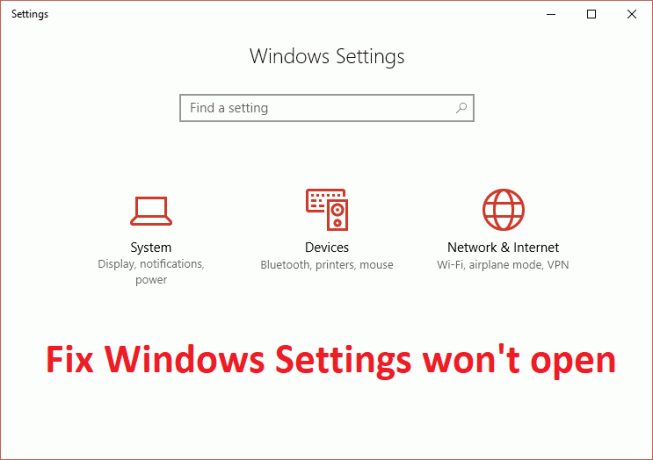
„Microsoft“ žino apie šią problemą ir paleido trikčių šalinimo įrankį, kuris, atrodo, daugeliu atvejų išsprendžia problemą, tačiau jei, deja, ši problema vis tiek įstrigo, šis vadovas skirtas jums. Taigi, negaišdami laiko, pažiūrėkime, kaip iš tikrųjų pataisyti „Windows“ nustatymai nebus atidaryti sistemoje „Windows 10“, naudojant toliau pateiktą trikčių šalinimo vadovą.
Turinys
- Pataisyti „Windows 10“ nustatymai neatsidaro
- 1 būdas: paleiskite „Microsoft“ trikčių šalinimo priemonę
- 2 būdas: įsitikinkite, kad „Windows“ yra atnaujinta
- 3 būdas: sukurkite naują vartotojo paskyrą
Pataisyti „Windows 10“ nustatymai neatsidaro
Būtinai sukurti atkūrimo tašką tik tuo atveju, jei kas nors negerai.
Atnaujinimas: „Microsoft“ išleido kaupiamąjį naujinimą, skirtą „Windows 10“ KB3081424, apima pataisymą, kuris neleis šiai problemai atsirasti.
1 būdas: paleiskite „Microsoft“ trikčių šalinimo priemonę
1. Norėdami atsisiųsti, spustelėkite čia trikčių šalinimo įrankis.
2. Paleiskite trikčių šalinimo įrankį ir patikrinkite, ar galite išspręsti problemą.
1. Atviras Komandinė eilutė. Vartotojas gali atlikti šį veiksmą ieškodamas "cmd" ir tada paspauskite Enter.

4. Įveskite šią komandą į cmd ir paspauskite Enter:
wuauclt.exe /updatenow
5. Palaukite, kol prasidės atnaujinimo procesas, jei jis dar kelis kartus nebandys komandos.
6. Iš naujo paleiskite kompiuterį, kad išsaugotumėte pakeitimus.
2 būdas: įsitikinkite, kad „Windows“ yra atnaujinta
1. Paspauskite „Windows“ klavišas + I, kad atidarytumėte nustatymus, tada spustelėkite Atnaujinimas ir sauga.

2. Kairėje pusėje spustelėkite meniu Windows "naujinimo.
3. Dabar spustelėkite „Tikrinti, ar yra atnaujinimų“ mygtuką, kad patikrintumėte, ar nėra galimų naujinimų.

4. Jei laukiama kokių nors atnaujinimų, spustelėkite Atsisiųskite ir įdiekite naujinimus.

5. Atsisiuntę naujinimus įdiekite juos ir jūsų „Windows“ bus atnaujinta.
3 būdas: sukurkite naują vartotojo paskyrą
1. Atviras Komandinė eilutė. Vartotojas gali atlikti šį veiksmą ieškodamas "cmd" ir tada paspauskite Enter.

2. Įveskite šią komandą į cmd ir paspauskite Enter:
tinklo vartotojo vartotojo vardo slaptažodis /add
Pastaba: Pakeiskite vartotojo vardą ir slaptažodį nauju paskyros naudotojo vardu ir slaptažodžiu, kurį norite nustatyti tai paskyrai.
3. Kai vartotojas bus sukurtas, pamatysite sėkmės pranešimą, dabar turėsite pridėti naują vartotojo abonementą į administratorių grupę. Norėdami tai padaryti, įveskite šią komandą cmd ir paspauskite Enter:
tinklo vietinių grupių administratorių vartotojo vardas /add

Pastaba: Pakeiskite naudotojo vardą paskyros naudotojo vardu, kurį nustatėte atlikdami 2 veiksmą.
4. Dabar paspauskite Ctrl + Alt + Del kartu ir tada spustelėkite Atsijungti tada prisijunkite prie naujos paskyros naudodami naudotojo vardą ir slaptažodį, kuriuos nurodėte 2 veiksme.
5. Patikrinkite, ar galite atidaryti programą „Nustatymai“, ir, jei jums pavyks, nukopijuokite asmeninius duomenis ir failus į naują paskyrą.
Rekomenduojamas:
- Ištaisykite spausdintuvo diegimo klaidą 0x000003eb
- Kaip ištaisyti NETWORK_FAILED naršyklėje „Chrome“.
- Ištaisykite „Google Chrome“ klaidą „Jis miręs, Džimai!
- Pataisykite ERR_NETWORK_ACCESS_DENIED naršyklėje „Chrome“.
Tai tau pavyko Pataisyti „Windows“ nustatymai neatsidaro bet jei vis dar turite klausimų dėl šio vadovo, nedvejodami paklauskite jų komentarų skiltyje.